بالنسبة لمستخدمي Mac ، يستلزم إلغاء تثبيت التطبيقات غير المرغوب فيها أكثر من مجرد سحبها إلى سلة المهملات. تعلم كيف إلغاء تثبيت التطبيقات على جهاز Mac بشكل صحيح مفيد لكل مستخدم Apple، سواء كنت تريد إخلاء مساحة أو ببساطة تحسين جهاز Mac الخاص بك وإبقائه أكثر تنظيمًا.
وفي هذه المقالة سوف نتناول كيفية القيام بذلك خطوة بخطوة إزالة ACCFinderBundleLoader من ماك بطريقتين مختلفتين. وبالتالي يمكنك حذف هذا التطبيق والملفات المرتبطة به بالكامل.
المحتويات: الجزء 1. ما هو ACCFinderBundleLoader على جهاز Mac الخاص بي؟الجزء 2. كيف يمكنني إزالة ACCFinderBundleLoader من جهاز Mac يدويًاالجزء 3. كيفية حذف ACCFinderBundleLoader دون البحث في الملفات واحدًا تلو الآخر؟الجزء 4. استنتاج
ملحوظة: قبل أن نبدأ بكل الطرق اليدوية، قد ترغب في تجربة أسهل طريقة لحذف ACCFinderBundleLoader . إنه منظف Mac احترافي معتمد يمكنه مساعدتك ببضع نقرات. انقر فوق زر التنزيل أدناه وحاول.
الجزء 1. ما هو ACCFinderBundleLoader على جهاز Mac الخاص بي؟
أنشأت شركة Adobe Systems Inc. ACCFinderBundleLoader ، والذي يستخدمه ما يقرب من 4,000 مستخدم لنظام التشغيل Mac. هذا أحد مكونات البرنامج الذي يقوم بمزامنة الخطوط والبيانات مع التطبيق. عادةً ، لا يجب إزالة هذا لأنه جزء من حزمة الملفات. من المحتمل أن يضر التطبيق ويؤثر عليه ؛ على سبيل المثال ، لن تتم مزامنة الخطوط عند استخدام التطبيق. ومع ذلك ، لا تزال هناك أشياء لا يمكننا تجنبها ، وهناك حاجة لإزالة ACCFinderBundleLoader من Mac.
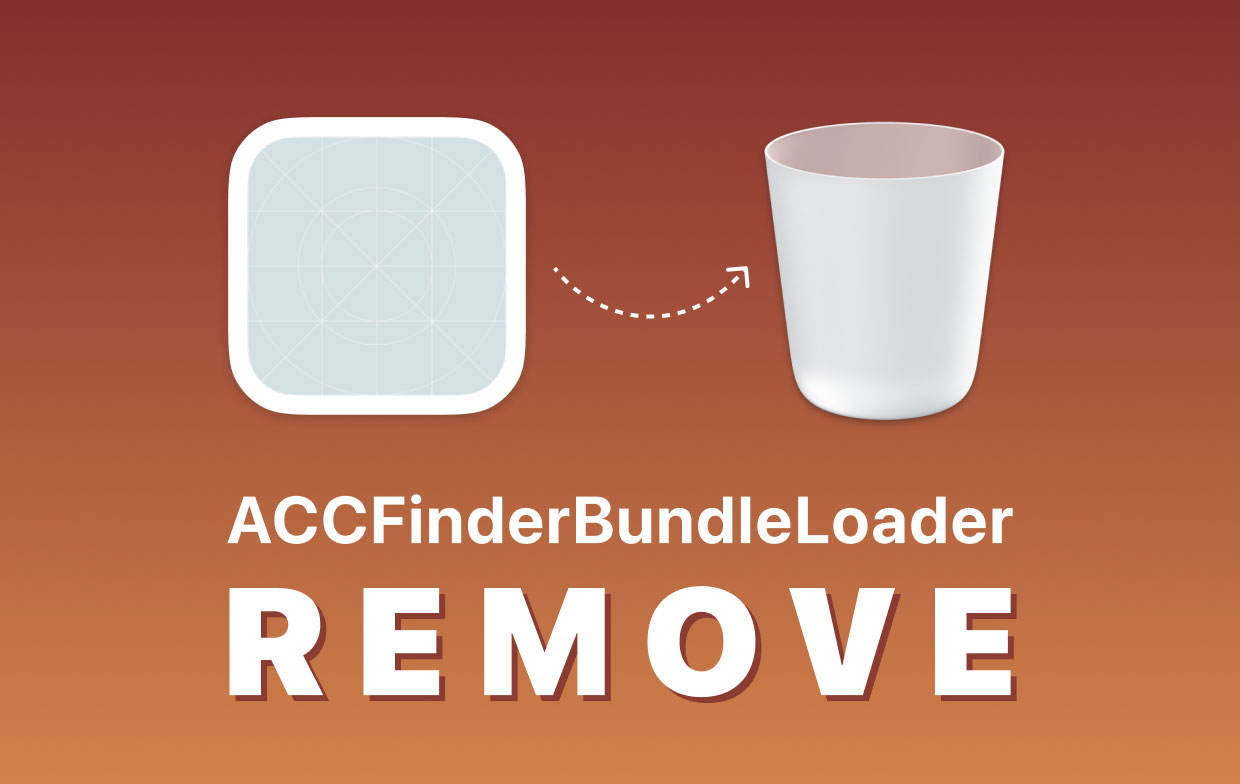
الجزء 2. كيف يمكنني إزالة ACCFinderBundleLoader من جهاز Mac يدويًا
لا يؤدي إسقاط البرنامج في سلة المهملات بمفرده إلى حذف جميع ملفات الخدمة المرتبطة بالتطبيق ، مثل ملفات ذاكرة التخزين المؤقت والملفات المؤقتة المطلوبة لتشغيل التطبيق وملفات التثبيت والتفضيلات والحالات المخزنة والحاويات وما إلى ذلك. كما أنه لا يتم عرضه في مجلد التطبيقات. يمكنك العثور على هذا التطبيق في مجلد الأدوات المساعدة للتطبيق. الطريق /Applications/Utilities/Adobe Sync/CoreSyncExtension/ACCFinderBundleLoader.app.
إليك كيفية إزالة ACCFinderBundleLoader من نظام Mac، خطوة بخطوة:
- افتح Finder وحدد الأدوات المساعدة من قائمة التطبيقات؛
- حدد Adobe Sync ، ثم CoreSyncExtension لعرض الملف ACCFinderBundleLoader.app؛ حدد الملف وانقر بزر الماوس الأيمن على "نقل إلى سلة المهملات" ؛
- لحذف الملفات المتبقية في التطبيق، انتقل إلى مكتبة Apple. (يمكنك تشغيل Spotlight Search ثم كتابة "المكتبة" وانقر عليه للوصول إلى المجلد.)
- اكتب اسم التطبيق في شريط البحث. تحقق من المجلدات الفرعية التالية في المكتبة بحثًا عن أي ملفات تطبيق متبقية: Aالبرامج النصية ، ودعم التطبيق ، وذاكرة التخزين المؤقت ، والحاويات ، وملفات تعريف الارتباط ، والسجلات ، والتفضيلات لتحديد أي ملفات التطبيق المتبقية.
- حدد جميع الملفات ذات الصلة وانتقل إلى المهملات.
- قم بإفراغ سلة المهملات لإزالة التطبيق تمامًا والملفات المرتبطة به.
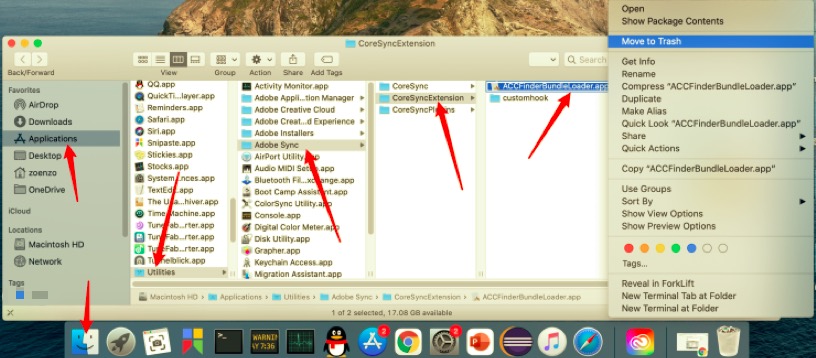
الجزء 3. كيفية حذف ACCFinderBundleLoader دون البحث في الملفات واحدًا تلو الآخر؟
قد يكون من الصعب في بعض الأحيان البحث في مكتبة Mac، حيث تخاطر بفقدان شيء مهم إذا لم تكن حذراً بما فيه الكفاية. ولهذا السبب نوصي بأداة تنظيف Mac متخصصة لمساعدتك على إزالة ACCFinderBundleLoader من Mac بشكل آمن وسريع.
هذه الأداة PowerMyMac التطبيق، يمكنه تنظيف القرص الصلب وتحسينه، بالإضافة إلى إلغاء تثبيت التطبيق والملفات المرتبطة به بسهولة.
اقرأ أسفل الدليل لبدء إزالة التطبيق غير المرغوب فيه باستخدام برنامج إلغاء تثبيت التطبيق PowerMyMac:
- قم بتنزيل وتشغيل PowerMyMac.
- انتقل إلى App Uninstaller واختر SCAN.
- في قائمة نتائج الفحص، ابحث عن ACCFinderBundleLoader.app أو ابحث عن ACCFinderBundleLoader مباشرة في مربع البحث في الزاوية اليمنى العليا.
- حدد ACCFinderBundleLoader.app لعرض حجم البرنامج وملفات ذاكرة التخزين المؤقت على الجانب الأيمن ، وحدد جميع التطبيقات والملفات غير المرغوب فيها.
- انقر على كلين زر لحذف ACCFinderBundleLoader.app تمامًا.

بمجرد الانتهاء ، ستظهر نافذة منبثقة ، "اكتمل التنظيف"، مما يشير إلى أن عملية إلغاء التثبيت قد تمت بالفعل. وسيظهر أيضًا عدد الملفات التي تم تنظيفها ومقدار المساحة المتوفرة على محرك الأقراص الثابتة لديك.
كما ترى ، يعرض PowerMyMac المقدار المحدد من المساحة التي يستهلكها كل تطبيق ، مما يجعل من الأسهل تحديد التطبيقات الأكثر كثافة في استخدام الموارد. ميزة أخرى هي أنه يمكنك إزالة التطبيقات بكميات كبيرة على جهاز Mac الخاص بك دون الحاجة إلى نقل محتويات كل تطبيق إلى سلة المهملات.
الجزء 4. استنتاج
لإزالة ACCFinderBundleLoader بالكامل من نظام Mac، يمكنك اختيار إحدى الطريقتين اللتين تمت مناقشتهما أعلاه. قد تستغرق عملية إلغاء تثبيت التطبيق يدويًا وقتًا أطول مما تتوقع، ولا يضمن ذلك حذفه بالكامل.
والثاني هو استخدام برامج خاصة ، PowerMyMac، لإلغاء تثبيت التطبيق والملفات المرتبطة به دفعة واحدة. إنها الطريقة الأسرع والأسهل لك لإزالة أي برنامج أو ملفات ذات صلة تريد إزالتها من جهاز Mac الخاص بك.



